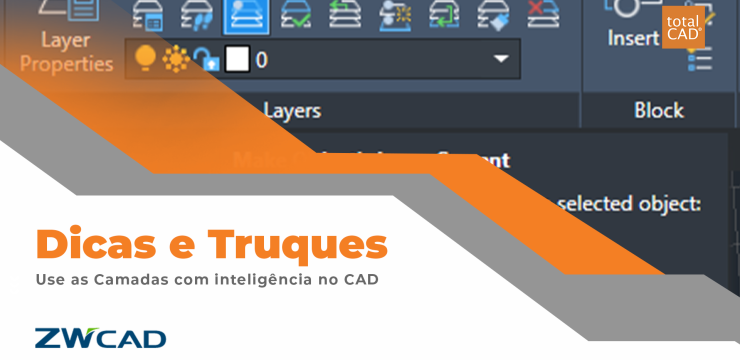Se você usa um software CAD, então provavelmente usa camadas! Elas são fundamentais para a organização e controle de aparências de geometrias e objetos anotativos em um projeto, e aprender o básico sobre camadas é normalmente um dos primeiros passos para começar a mexer em CAD. Esse artigo vai te levar para os “próximos passos” mostrando os melhores comandos e ações que podem te salvar quando o assunto é camadas!
Vamos mostrar algumas dicas de organização e gerenciamento de camadas, incluindo como adicionar o acesso rápido ao controle de camadas na barra de ferramentas e como receber e controlar notificações automáticas para novas camadas. Vamos também mostrar alguns comandos para acelerar mudanças entre camadas que vão te ajudar a evitar a complicada tarefa de procurar uma camada em uma longa lista.
Adicione o controle de lista de camadas à barra de ferramentas de acesso rápido
Procurando outra maneira de acessar rapidamente controles de camadas simples? Você pode adicionar o controle Lista de camadas à barra de ferramentas de acesso rápido. Isso pode ser particularmente útil se você quiser fechar o menu Ribbon como forma de aumentar o espaço da tela, mas ainda precisar alternar a camada ativa ou ativar ou desativar as camadas.
Para adicionar o controle Lista de camadas à barra de ferramentas de acesso rápido, clique na engrenagem do lado direito inferior da tela e então em toolbar. Clique em ZWCAD e então na caixa de seleção Layer. A barra de comando aparecerá na sua tela. Agora, você só precisa arrastar a mesma até à barra de ferramentas de acesso rápido!
Use Make Current (comando LAYMCUR) para alternar rapidamente a camada atual
Alguns desenhos podem conter centenas ou, para desenhos particularmente grandes, milhares de camadas. Percorrer e encontrar uma camada específica em uma lista de camadas excessivamente longa geralmente é impraticável. Tornar atual (comando LAYMCUR) é uma maneira conveniente de alterar a camada atual.
Suponha que você queira tornar a camada MOBILIÁRIO atual. Claro, você pode simplesmente abrir a lista de camadas e rolar até encontrar a camada MOBILIÁRIO. Mas em vez disso, vamos usar Make Current para alterar rapidamente a camada atual.
Use Alterar para a camada atual (comando LAYCUR) para alterar rapidamente um objeto de uma camada para outra
Assim como o nome indica, Alterar para a camada atual (comando LAYCUR) altera um objeto de uma camada para outra. Suponha que você queira mudar um objeto de uma camada X para uma camada Y usando Alterar para a camada atual. Basta clicar no objeto, selecionar o comando LAYCUR e pronto! Camada alterada!
Use Match Layer (comando LAYMCH) para alterar rapidamente um objeto de uma camada para outra
Semelhante a Alterar para a camada atual, mencionado na seção anterior, Combinar camada (comando LAYMCH) altera a camada de um objeto. A única diferença é que com esse comando, nenhuma camada precisa ser atual. Para usar, selecione o ícone do comando ou digite LAYMCH e pressione enter. Selecione o objeto que quer mudar de camada, pressione enter, selecione o objeto na camada desejada e pressione enter mais uma vez!
Copie objetos rapidamente para uma nova camada (comando COPYTOLAYER)
Com os dois comandos anteriores, alteramos as propriedades dos objetos já existentes no desenho. Mas suponha que você queira copiar objetos e colocá-los em uma camada diferente. Isso pode ser feito com Copiar objetos para uma nova camada (comando COPYTOLAYER).
Clique no ícone do comando ou digite no teclado COPYTOLAYER para ativar o comando. Selecione o objeto que você quer copiar. Na janela que se abrir, escolha qual camada você deseja que seu objeto copiado esteja e pronto!
Aplicando essas dicas de comandos no seu dia a dia de projetos com o ZWCAD, você é capaz de ir muito mais longe e facilitar uma série de tarefas enfadonhas para poucos passos!! O que achou do nosso conteúdo? Deixe nos comentários os comandos que você já conhecia!!
Quer testar o ZWCAD por 30 dias de graça? Clique aqui e não perca essa oportunidade!

Leia mais!
- Nós Projetamos – Conforto customizado com ARCHLine.XP LIVE então dessa forma então dessa forma
- Como a renderização por IA está revolucionando a arquitetura então dessa forma então dessa forma
- Enscape: a adição perfeita para seu fluxo de trabalho em 2024 então dessa forma então dessa forma
- 5 Motivos para investir em Renderização em Tempo Real
- Top 4 razões para você começar a usar um CAD então dessa forma então dessa forma